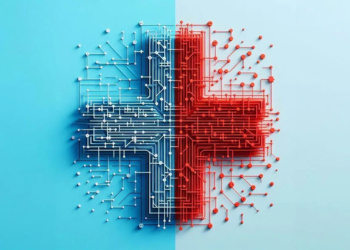Microsoft Word adalah salah satu aplikasi pengolah kata paling populer di dunia. Menyimpan file dengan benar sangat penting agar dokumen tidak hilang dan bisa dibuka kembali di kemudian hari. Berikut adalah langkah-langkah mudah untuk menyimpan file di Microsoft Word.
1. Menyimpan Dokumen untuk Pertama Kali
Jika Anda baru saja membuat dokumen baru, ikuti langkah-langkah berikut:
- Klik File di pojok kiri atas.
- Pilih Save As jika ingin menyimpan dengan nama atau lokasi tertentu.
- Pilih lokasi penyimpanan seperti This PC, OneDrive, atau folder tertentu di komputer Anda.
- Ketikkan nama file di kolom File name.
- Pilih format penyimpanan, seperti .docx (format default Word) atau .pdf jika ingin mengubahnya.
- Klik Save untuk menyimpan dokumen.
2. Menyimpan Perubahan pada Dokumen yang Sudah Ada
Jika Anda sedang mengedit dokumen yang sudah tersimpan sebelumnya, Anda bisa langsung menekan tombol Ctrl + S di keyboard untuk menyimpan perubahan secara cepat.
3. Menyimpan File dalam Format Berbeda
Terkadang, Anda perlu menyimpan file dalam format lain, seperti PDF atau versi Word lama. Berikut caranya:
- Klik File > Save As.
- Pilih lokasi penyimpanan.
- Pada kolom Save as type, pilih format yang diinginkan:
- .docx (format default Word)
- .doc (untuk versi Word 2003 ke bawah)
- .pdf (agar dokumen tidak bisa diedit oleh orang lain)
- .rtf (format teks kaya yang kompatibel dengan banyak program)
- .txt (hanya teks, tanpa format)
- Klik Save untuk menyimpan file dalam format yang dipilih.
4. Menggunakan OneDrive untuk Penyimpanan Otomatis
Microsoft Word memungkinkan Anda menyimpan dokumen langsung ke OneDrive, sehingga file tetap aman meskipun komputer mengalami masalah.
- Klik File > Save As.
- Pilih OneDrive – Personal atau OneDrive – [Nama Organisasi Anda].
- Beri nama file dan klik Save.
Dengan menyimpan file ke OneDrive, Anda bisa mengaksesnya dari perangkat lain kapan saja.
Kesimpulan
Menyimpan file di Microsoft Word sangat mudah dan bisa dilakukan dalam berbagai format. Gunakan Ctrl + S untuk menyimpan cepat, atau pilih Save As jika ingin menyimpan dengan nama atau format berbeda. Untuk keamanan ekstra, gunakan OneDrive agar file tetap aman dan dapat diakses di mana saja.
Semoga tutorial ini membantu Anda dalam mengelola dokumen di Microsoft Word!